Kuidas muuta Wi-Fi ruuteri parooli TP-Link TL-WR841N?

- 1540
- 146
- Tyrone Beer Jr.
Kuidas muuta Wi-Fi ruuteri parooli TP-Link TL-WR841N?
Selles väikeses juhises kaaluge Wi-Fi ruuteri parooli muutmise protsessi TP-Link TL-WR841N. Me muudame Wi-Fi võrgu parooli. See tähendab parool, mis tuleb teie traadita võrguga ühenduse loomiseks näidata.
Otsustasin valmistada spetsiaalselt eraldi artikli TP-Link TL-WR841N jaoks. Kuna see ruuter on väga populaarne ja minu arvates on see artikkel kasuks.

Mis puutub parooli muutmisse WiFi-võrku, siis selles pole midagi keerulist. Kui isegi meister seab teile ruuteri ja paneb parooli, siis tõenäoliselt peate seda muutma. Põhjused on erinevad: keegi ühendab teie võrguga ilma teie teadmata või näiteks annate oma naabrile parooli ja muudate seejärel meelt. Igal juhul muudame lihtsalt Wi-Fi ruuteri TP-Link TL-WR841N parooli ja keegi ei saa teie Wi-Fi-võrguga ühendust luua.
Kui unustasite ise oma parooli, võite proovida seda meeles pidada. Kirjutasin juba, kuidas vaadata parooli TP-Link ruuteri seadetes.
TP-Link TL-WR841N: parooli muutmine Wi-Fi-võrgus
Esiteks peate minema meie TP-Link TL-WR841N seadetesse. Ühendage ruuteri, Wi-Fi või kaabli abil. Avage brauser ja minge aadressile 192.168.1.1.
Märkige parool ja kasutajanimi. Kui te pole neid muutnud, siis on see administraator ja administraator.
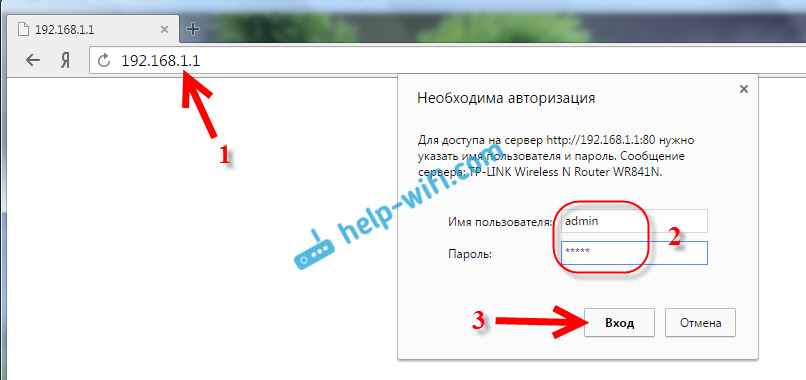
Kui teete kõik õigesti, ilmub ruuteriga leht. Seadetes minge vahekaardile Juhtmeta - Traadita turvalisus. Esile tooge ese esile WPA/WPA2 - isiklik Ja põllul PSK parool Märkige parool, mida kasutatakse teie WiFi-võrguga ühenduse loomiseks. Parool tuleb näidata vähemalt 8 tähemärgist.
Menüüs Versioon Ja Krüptimine Lahkuma Automaatne. Salvestamiseks vajutage nuppu Kokkuhoid.
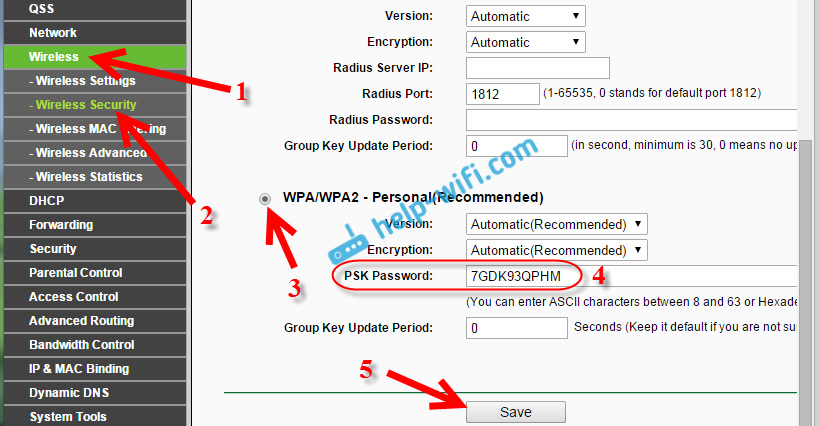
Pärast säästmist peate ruuteri taaskäivitama. Kõik seadmed, mis olid ühendatud TP-Link TL-WR841N ruuteriga Wi-Fi kaudu, ei ühenda võrguga automaatselt. Kirjutasin selles artiklis rohkem Wi-Fi kaitsest: https: // ab-wifi.Com/nastrojka-zashhity-wi-fi-setej/kak-zashhitit-wi-fi-parolem/.
Peate seda käsitsi tegema, näidates uut parooli, mille just installisime. Kui pärast parooli muutmisega on probleeme võrguga ühenduse loomisega, siis tõrge "Selles arvutis salvestatud võrguparameetrid ei vasta selle võrgu nõuetele", siis peate kustutama ühenduse oma WiFi-ga võrk ja see ühendatakse uuesti, osutades uuele paroolile. Vaadake Wi-Fi eemaldamise juhiseid Windows 7 kohta. Ja Windows 10 -s peate "unustama võrgu".
- « Philips TV -d Android TV Review ja minu arvustus
- Kuidas TP-Link TL-WR841N (TL-WR841nd) ruuterit vilgutada? »

